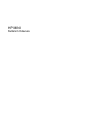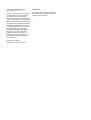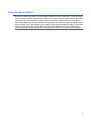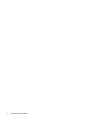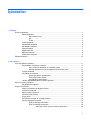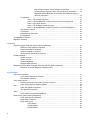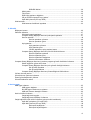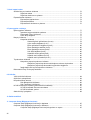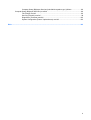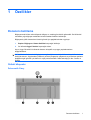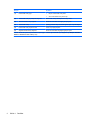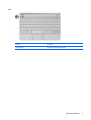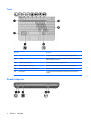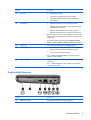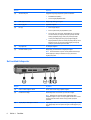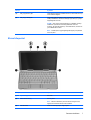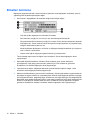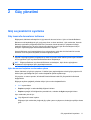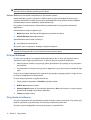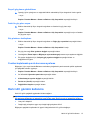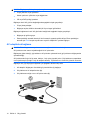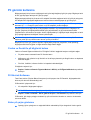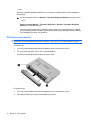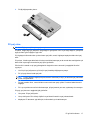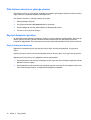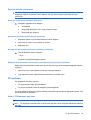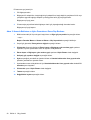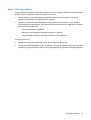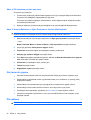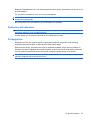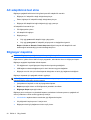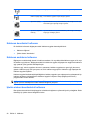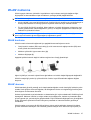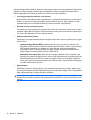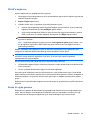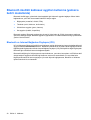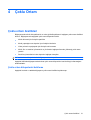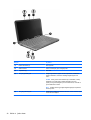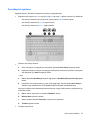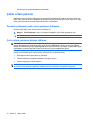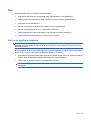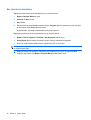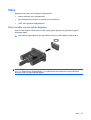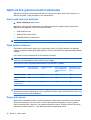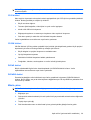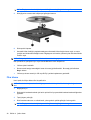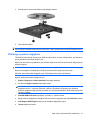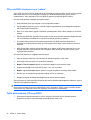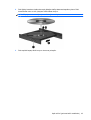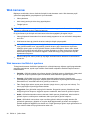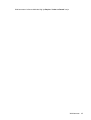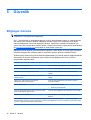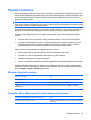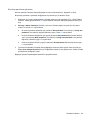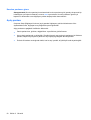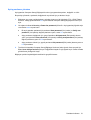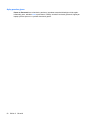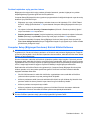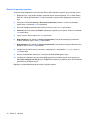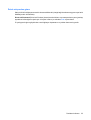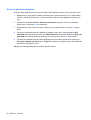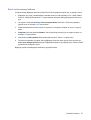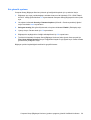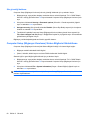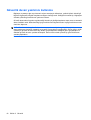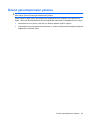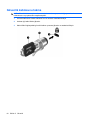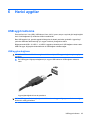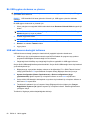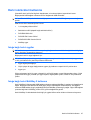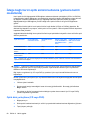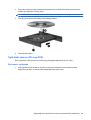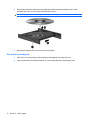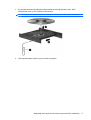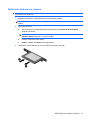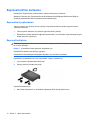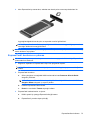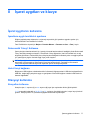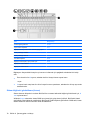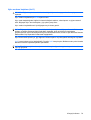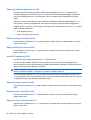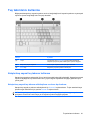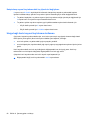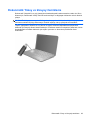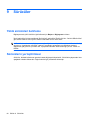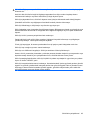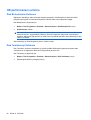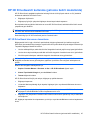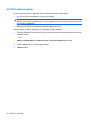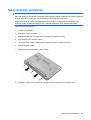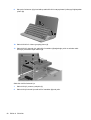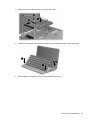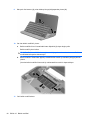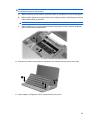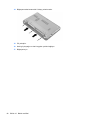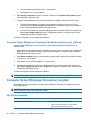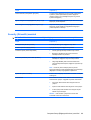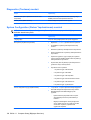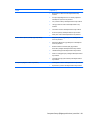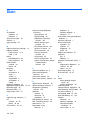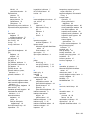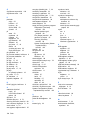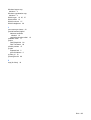HP MINI
Kullanım Kılavuzu

© Copyright 2009 Hewlett-Packard
Development Company, L.P.
Bluetooth, mülkiyeti marka sahibine ait olan
ve Hewlett-Packard Company tarafından
lisansla kullanılan bir ticari markadır.
Microsoft ve Windows, Microsoft Corporation
şirketinin ABD'de kayıtlı ticari markalarıdır.
SD Logosu marka sahibinin ticari markasıdır.
Bu belgede yer alan bilgiler önceden haber
verilmeksizin değiştirilebilir. HP ürünleri ve
hizmetlerine ilişkin garantiler, bu ürünler ve
hizmetlerle birlikte gelen açık garanti
beyanlarında belirtilmiştir. Bu belgede yer
alan hiçbir şey ek garanti oluşturacak
şeklinde yorumlanmamalıdır. HP, işbu
belgede yer alan teknik hatalardan veya
yazım hatalarından ya da eksikliklerden
sorumlu tutulamaz.
Birinci Basım: Ocak 2009
Belge Parça Numarası: 504176-141
Ürün bildirimi
Bu kullanım kılavuzunda çoğu modelde ortak
olan özellikler anlatılmaktadır. Bazı özellikler
bilgisayarınızda olmayabilir.

Güvenlik uyarısı bildirimi
UYARI! Sıcaklıkla bağlantılı yaralanmaları veya bilgisayarı n aşırı ısınmasını önlemek için bilgisayarı
doğrudan kucağınıza koymayın veya havalandırma deliklerinin önünü kapatmayın. Dizüstü bilgisayarı
yalnızca sağlam ve düz bir yüzeyde kullanın. Bitişikte duran isteğe bağlı yazıcı gibi başka sert bir yüzeyin
veya yastık, halı ya da giysi gibi yumuşak yüzeylerin hava akımını engellememesine özen gösterin.
Ayrıca, AC adaptörünün çalışma sırasında cilde veya yastık, halı ya da kumaş gibi yumuşak bir yüzeye
temas etmesini önleyin. Bu bilgisayar ve AC adaptörü, International Standard for Safety of Information
Technology Equipment (IEC 60950) (Bilgi Teknolojisi Donanı
mlarının Güvenliği için Uluslararası
Standart) tarafından kullanıcının temas edeceği yüzeylerin sıcaklıkları için konan sınırlara uygundur.
iii

iv Güvenlik uyarısı bildirimi

İçindekiler
1 Özellikler
Donanımı belirleme .............................................................................................................................. 1
Üstteki bileşenler ................................................................................................................. 1
Dokunmatik Yüzey .............................................................................................. 1
Işık ....................................................................................................................... 3
Tuşlar .................................................................................................................. 4
Öndeki bileşenler ................................................................................................................. 4
Sağ taraftaki bileşenler ........................................................................................................ 5
Sol taraftaki bileşenler ......................................................................................................... 6
Ekran bileşenleri ................................................................................................................. 7
Alttaki bileşenler ................................................................................................................... 8
Kablosuz antenleri ............................................................................................................... 8
Ek donanım bileşenleri ........................................................................................................ 9
Etiketleri belirleme .............................................................................................................................. 10
2 Güç yönetimi
Güç seçeneklerini ayarlama ............................................................................................................... 11
Güç tasarrufu durumlarını kullanma .................................................................................. 11
Uyku durumunu başlatma ve durumdan çıkma ................................................. 11
Hazırda Bekletme durumunu başlatma ve durumdan çıkma ............................ 12
Pil ölçeri kullanma .............................................................................................................. 12
Güç planlarını kullanma ..................................................................................................... 12
Geçerli güç planını görüntüleme ....................................................................... 13
Farklı bir güç planı seçme ................................................................................. 13
Güç planlarını özelleştirme ................................................................................ 13
Yeniden başlatmada parola koruması ayarlama ............................................................... 13
Harici AC gücünü kullanma ................................................................................................................ 13
AC adaptörünü bağlama .................................................................................................... 14
Pil gücünü kullanma ........................................................................................................................... 15
Yardım ve Destek'te pil bilgilerini bulma ............................................................................ 15
Pil Gücünü Kullanma ......................................................................................................... 15
Kalan pil şarjını gösterme .................................................................................................. 15
Pili takma veya çıkarma ..................................................................................................... 16
Pil şarj etme ....................................................................................................................... 17
Pilin kullanım süresini en yükseğe çıkarma ....................................................................... 18
Zayıf pil düzeylerini yönetme ............................................................................................. 18
Zayıf pil düzeylerini belirleme ............................................................................ 18
Zayıf pil düzeyini çözümleme ............................................................................ 19
Harici güç varken zayıf pil düzeyini çözümleme ............................... 19
v

Şarj edilmiş pil varken zayıf pil düzeyini çözümleme ........................ 19
Herhangi bir güç kaynağı yokken zayıf pil düzeyini çözümleme ...... 19
Bilgisayar Hazırda Bekletme durumundan çıkamadığında zayıf pil
düzeyini çözümleme ......................................................................... 19
Pil ayarlama ....................................................................................................................... 19
Adım 1: Pili tamamen şarj etme ........................................................................ 19
Adım 2: Hazırda Bekletme ve Uyku Durumlarını Devre Dışı Bırakma .............. 20
Adım 3: Pilin şarjını bitirme ............................................................................... 21
Adım 4: Pili tamamen yeniden şarj etme ........................................................... 22
Adım 5: Hazırda Bekletme ve Uyku Durumlarını Yeniden Etkinleştirme ........... 22
Güç tasarrufu yapma ......................................................................................................... 22
Pili saklama ........................................................................................................................ 22
Kullanılmış pili imha etme .................................................................................................. 23
Pili değiştirme ................................................................................................................... 23
AC adaptörünü test etme ................................................................................................................... 24
Bilgisayarı kapatma ............................................................................................................................ 24
3 Kablosuz
Kablosuz aygıtları kullanma (yalnızca belirli modellerde) ................................................................... 25
Kablosuz ve ağ simgelerini belirleme ................................................................................ 25
Kablosuz denetimleri kullanma .......................................................................................... 26
Kablosuz anahtarını kullanma ........................................................................................... 26
İşletim sistemi denetimlerini kullanma ............................................................................... 26
WLAN'ı kullanma ................................................................................................................................ 27
WLAN kurulumu ................................................................................................................. 27
WLAN'ı koruma .................................................................................................................. 27
WLAN'a bağlanma ............................................................................................................. 29
Başka bir ağda gezinme .................................................................................................... 29
Bluetooth özellikli kablosuz aygıtları kullanma (yalnızca belirli modellerde) ...................................... 30
Bluetooth ve Internet Bağlantısı Paylaşımı (ICS) .............................................................. 30
4 Çoklu Ortam
Çoklu ortam özellikleri ........................................................................................................................ 31
Çoklu ortam bileşenlerini belirleme .................................................................................... 31
Ses düzeyini ayarlama ....................................................................................................... 33
Çoklu ortam yazılımı ........................................................................................................................... 34
Önceden yüklenmiş çoklu ortam yazılımını kullanma ........................................................ 34
Çoklu ortam yazılımını diskten yükleme ............................................................................ 34
Ses ..................................................................................................................................................... 35
Harici ses aygıtlarını bağlama ........................................................................................... 35
Ses i
şlevlerini denetleme ................................................................................................... 36
Video .................................................................................................................................................. 37
Harici monitör veya projektör bağlama .............................................................................. 37
Optik sürücü (yalnızca belirli modellerde) .......................................................................................... 38
Harici optik sürücüyü belirleme .......................................................................................... 38
Optik diskleri kullanma ....................................................................................................... 38
Doğru diski seçme ............................................................................................................. 38
CD-R diskleri ..................................................................................................... 39
CD-RW diskleri .................................................................................................. 39
DVD±R diskleri .................................................................................................. 39
vi

DVD±RW diskleri .............................................................................................. 39
Müzik çalma ....................................................................................................................... 39
Film izleme ......................................................................................................................... 40
DVD bölge ayarlarını değiştirme ........................................................................................ 41
CD ya da DVD oluşturma veya “yakma” ............................................................................ 42
Optik diski çıkarma (CD veya DVD) ................................................................................... 42
Web kamerası .................................................................................................................................... 44
Web kamerası özelliklerini ayarlama ................................................................................. 44
5 Güvenlik
Bilgisayarı koruma .............................................................................................................................. 46
Parolaları kullanma ............................................................................................................................. 47
Windows’ta parola ayarlama .............................................................................................. 47
Computer Setup (Bilgisayar Kurulumu)'nda parola ayarlama ............................................ 47
Kurulum parolası ................................................................................................................ 48
Kurulum parolasını yönetme ............................................................................. 49
Kurulum parolasını girme .................................................................................. 50
Açılış parolası .................................................................................................................... 50
Açılış parolasını yönetme .................................................................................. 51
Açılış parolası girme .......................................................................................... 52
Yeniden başlatırken açılış parolası isteme ........................................................ 53
Computer Setup (Bilgisayar Kurulumu) Sürücü Kilidini Kullanma ..................................... 53
DriveLock parolası ayarlama ............................................................................. 54
DriveLock parolas
ı girme .................................................................................. 55
DriveLock parolasını değiştirme ........................................................................ 56
DriveLock korumasını kaldırma ......................................................................... 57
Computer Setup (Bilgisayar Kurulumu) yardımcı programı güvenlik özelliklerini kullanma ............... 58
Sistem aygıtlarını güven altına alma .................................................................................. 58
Computer Setup (Bilgisayar Kurulumu) sıkı güvenlik özelliğini kullanma .......................... 58
Sıkı güvenlik ayarlama ...................................................................................... 59
Sıkı güvenliği kaldırma ...................................................................................... 60
Computer Setup (Bilgisayar Kurulumu) Sistem Bilgilerini Görüntüleme ............................ 60
Virüsten koruma yazılımı .................................................................................................................... 61
Güvenlik duvarı yazılımını kullanma ................................................................................................... 62
Önemli güncelleştirmeleri yükleme ..................................................................................................... 63
Güvenlik kablosunu takma ................................................................................................................. 64
6 Harici aygıtlar
USB aygıtı kullanma ........................................................................................................................... 65
USB aygıtını bağlama ........................................................................................................ 65
Bir USB aygıtı
nı durdurma ve çıkarma .............................................................................. 66
USB eski donanım desteğini kullanma .............................................................................. 66
Harici sürücüleri kullanma .................................................................................................................. 67
İsteğe bağlı harici aygıtlar .................................................................................................. 67
İsteğe bağlı harici MultiBay II kullanma ............................................................................ 67
İsteğe bağlı harici optik sürücü kullanma (yalnızca belirli modellerde) ............................................... 68
Optik disk yerleştirme (CD veya DVD) ............................................................................... 68
Optik diski çıkarma (CD veya DVD) ................................................................................... 69
Disk tepsisi açıldığında ..................................................................................... 69
Disk tepsisi açılmadığında ................................................................................ 70
vii

7 Harici ortam kartları
SD Kart Okuyucu kartlarını kullanma ................................................................................................. 72
Dijital kartı takma ............................................................................................................... 72
Dijital kartı durdurma ve çıkarma ....................................................................................... 73
ExpressCard'ları kullanma ................................................................................................................. 74
ExpressCard yapılandırma ................................................................................................ 74
ExpressCard takma ........................................................................................................... 74
ExpressCard'ı durdurma ve çıkarma ................................................................................. 75
8 İşaret aygıtları ve klavye
İşaret aygıtlarını kullanma .................................................................................................................. 77
İşaretleme aygıtı tercihlerini ayarlama ............................................................................... 77
Dokunmatik Yüzey’i Kullanma ........................................................................................... 77
Harici fareyi bağlama ......................................................................................................... 77
Klavyeyi kullanma ............................................................................................................................... 77
Kısayolları kullanma ........................................................................................................... 77
Sistem bilgilerini görüntüleme (fn+esc) ............................................................. 78
Uyku modunu başlatma (fn+f1) ......................................................................... 79
Ekran görüntüsünü değiştirme (fn+f2) ............................................................... 80
Ekran parlaklığını azaltma (fn+f3) ..................................................................... 80
Ekran parlaklığını artırma (fn+f4) ...................................................................... 80
Hızlı Kilit'i başlatma (fn+f6) ................................................................................ 80
Hoparlörü sessiz yapma (fn+f8) ........................................................................ 80
Hoparlör sesini azaltma (fn+f10) ....................................................................... 80
Hoparlör sesini yükseltme (fn+f11) .................................................................... 80
Tuş takımlar
ını kullanma .................................................................................................................... 81
Katıştırılmış sayısal tuş takımını kullanma ......................................................................... 81
Katıştırılmış sayısal tuş takımını etkinleştirme ve devre dışı bırakma ............... 81
Katıştırılmış sayısal tuş takımındaki tuş işlevlerini değiştirme ........................... 82
İsteğe bağlı harici sayısal tuş takımını kullanma ............................................................... 82
Dokunmatik Yüzey ve klavyeyi temizleme ........................................................................................
. 83
9 Sürücüler
Yüklü sürücüleri belirleme .................................................................................................................. 84
Sürücülerin yerleştirilmesi .................................................................................................................. 84
HD performansını artırma ................................................................................................................... 86
Disk Birleştiricisini Kullanma .............................................................................................. 86
Disk Temizleme'yi Kullanma .............................................................................................. 86
HP 3D DriveGuard'ı kullanma (yalnızca belirli modellerde) ............................................................... 87
HP 3D DriveGuard durumunu tanımlama .......................................................................... 87
HP 3D DriveGuard yazılımı ............................................................................................... 88
Sabit sürücüyü yerleştirme ................................................................................................................. 89
10 Bellek modülleri
11 Computer Setup (Bilgisayar Kurulumu)
Computer Setup (Bilgisayar Kurulumu)'nu başlatma ......................................................................... 97
Computer Setup (Bilgisayar Kurulumu)'nu Kullanma ......................................................................... 97
Computer Setup (Bilgisayar Kurulumu)'nda gezinme ve seçme ....................................... 97
viii

Computer Setup (Bilgisayar Kurulumu)'nda fabrika ayarlarını geri yükleme ..................... 98
Computer Setup (Bilgisayar Kurulumu) menüleri ............................................................................... 98
File (Dosya) menüsü .......................................................................................................... 98
Security (Güvenlik) menüsü ............................................................................................... 99
Diagnostics (Tanılama) menüsü ...................................................................................... 100
System Configuration (Sistem Yapılandırması) menüsü ................................................. 100
Dizin ................................................................................................................................................................. 102
ix

x

1 Özellikler
Donanımı belirleme
Bilgisayarınızla birlikte verilen bileşenler bölgeye ve modele göre farklılık gösterebilir. Bu bölümdeki
resimlerde çoğu bilgisayar modelinde bulunan standart özellikler belirtilmiştir.
Bilgisayarda yüklü donanımların listesini görmek için aşağıdaki adımları uygulayın:
1. Başlat > Bilgisayar > Sistem özellikleri seçeneğini belirleyin.
2. Sol bölmede Aygıt Yöneticisi seçeneğini tıklatın.
Ayrıca, Aygıt Yöneticisi'ni kullanarak donanım ekleyebilir veya aygıt yapılandırmalarını
değiştirebilirsiniz.
NOT: Windows® sisteminde bilgisayarınızın güvenliğini artırmak için Kullanıcı Hesabı Denetimi
özelliği de bulunur. Uygulamaları yüklemek, yardımcı programları çalıştırmak veya Windows ayarlarını
değiştirmek gibi görevler için sizden izin veya parola istenebilir. Daha fazla bilgi için bkz. Yardım ve
Destek.
Üstteki bileşenler
Dokunmatik Yüzey
Donanımı belirleme 1

Bileşen Açıklama
(1) Dokunmatik Yüzey ışığı
●
Beyaz: Dokunmatik Yüzey etkin.
●
Sarı: Dokunmatik Yüzey devre dışı.
(2) Dokunmatik Yüzey açma/kapama düğmesi Dokunmatik Yüzeyi etkinleştirir/devre dışı bırakır.
(3) Sol Dokunmatik Yüzey düğmesi* Harici fare üzerindeki sol düğme gibi işlev görür.
(4) Dokunmatik Yüzey* İşaretçiyi hareket ettirip ekrandaki öğeleri seçer veya etkinleştirir.
(5) Dokunmatik Yüzey kaydırma alanı Yukarı veya aşağı kaydırır.
(6) Sağ Dokunmatik Yüzey düğmesi* Harici fare üzerindeki sağ düğme gibi işlev görür.
*Bu tabloda fabrika ayarları açıklanmaktadır. İşaret aygıtı tercihlerini görüntülemek veya değiştirmek için Başlat > Denetim
Masası > Donanım ve Ses > Fare'yi seçin.
2 Bölüm 1 Özellikler

Işık
Bileşen Açıklama
Caps lock ışığı Yanıyorsa: Caps lock işlevi açıktır.
Donanımı belirleme 3

Tuşlar
Bileşen Açıklama
(1) esc tuşu fn tuşuyla birlikte basıldığında sistem bilgilerini görüntüler.
(2) fn tuşu Bir işlev tuşu veya esc tuşuyla birlikte basıldığında sık kullanılan
sistem işlevlerini çalıştırır.
(3) Windows logosu tuşu Windows Başlat menüsünü görüntüler.
(4) Windows uygulamaları tuşu İşaretçinin altında, öğeler için kısayol menüsü görüntüler.
(5) Katıştırılmış sayısal tuş takımı tuşları Harici sayısal tuş takımındaki tuşlar gibi kullanılabilir.
(6) İşlev tuşları fn tuşuyla birlikte basıldığında sık kullanılan sistem işlevlerini
çalıştırır.
Öndeki bileşenler
4 Bölüm 1 Özellikler

Bileşen Açıklama
(1) Güç ışığı
●
Mavi: Bilgisayar açıktır.
●
Yanıp sönüyorsa: Bilgisayar Uyku durumundadır.
●
Yanmıyorsa: Bilgisayar kapalı veya Hazırda Bekletme
durumundadır.
(2) Güç düğmesi
●
Kapalıyken bilgisayarı açmak için düğmeyi kaydırın.
●
Bilgisayar Uyku durumundayken, Uyku modundan çıkmak
için düğmeyi kısaca kaydırın.
●
Bilgisayar Hazırda Bekletme modundayken, Hazırda
Bekletme modundan çıkmak için düğmeyi kısaca kaydırın.
Bilgisayar yanıt vermiyorsa ve Windows kapatma yordamları etkin
değilse, bilgisayarı kapatmak için güç düğmesini kaydırıp en az 5
saniye tutun.
Güç ayarları hakkında daha fazla bilgi için Başlat > Denetim
Masası > Sistem ve Bakım > Güç Seçenekleri öğesini belirleyin.
(3) Sürücü ışığı Yanıp sönüyorsa: Sabit sürücüye erişildiğini gösterir.
(4) Kablosuz ışığı
●
Mavi: Kablosuz yerel ağ (WLAN) aygıtı ve/veya Bluetooth®
aygıtı gibi bir tümleşik kablosuz iletişim aygıtı açıktır.
●
Sarı: Tüm kablosuz aygıtlar kapalıdır.
NOT: Bilgisayar açıldığında kablosuz ışığı sarı olur ve tüm
kablosuz aygıtlar kapalıdır.
(5) Kablosuz düğmesi Kablosuz özelliğini açar veya kapatır, ancak kablosuz bağlantı
oluşturmaz.
NOT: Kablosuz bağlantı kurmak için kablosuz ağın önceden
kurulmuş olması gerekir.
Sağ taraftaki bileşenler
Bileşen Açıklama
(1) ExpressCard yuvası İsteğe bağlı ExpressCard 54 kartlarını destekler.
Donanımı belirleme 5

Bileşen Açıklama
(2) SD Kart Okuyucu Aşağıdaki isteğe bağlı dijital kart biçimlerini destekler:
●
MultiMediaCard (MMC)
●
Secure Digital (SD) Bellek Kartı
(3) USB bağlantı noktası İsteğe bağlı USB aygıtı bağlanır.
(4) RJ-45 (ağ) jakı Ağ kablosu bağlanır.
(5) Pil ışığı
●
Sarı: Pil şarj ediliyor.
●
Mavi: Pil paketi tam şarj kapasitesine yakın.
●
Sarı renkli yanıp sönüyorsa: Kullanılabilir tek güç kaynağı
durumunda olan pil, düşük pil düzeyine gelmiştir. Pil kritik
düzeye geldiğinde pil ışığı hızla yanıp sönmeye başlar.
●
Yanmıyorsa: Bilgisayar harici güç kaynağına bağlıysa,
bilgisayardaki tüm piller tam olarak şarj olduğunda ışık söner.
Bilgisayar harici güç kaynağına bağlı değilse pil,düşük pil
düzeyine gelene kadar ışık sönük kalır.
(6) Güç bağlantısı AC adaptörü bağlanır.
(7) Güvenlik kablosu yuvası İsteğe bağlı güvenlik kablosunu bilgisayara bağlar.
NOT: Güvenlik kablosu caydırıcı olacak şekilde tasarlanmıştır;
ancak bilgisayarın kötüye kullanılmasını veya çalınmasını
engelleyemeyebilir.
Sol taraftaki bileşenler
Bileşen Açıklama
(1) Harici monitör bağlantı noktası Harici VGA monitör veya projektör bağlanır.
(2) Havalandırma deliği Dahili bileşenlerin ısınmaması için hava akımı sağlar.
NOT: Bilgisayar fanı otomatik olarak çalıştırılarak dahili
bileşenleri soğutur ve aşırı ısınmayı engeller. Dahili fanın normal
çalışma sırasında zaman zaman durup yeniden çalışması
normaldir.
(3) Güçle çalışan USB bağlantı noktası Güçle çalışan USB kablosuyla kullanıldığında isteğe bağlı MultiBay
veya isteğe bağlı harici bir optik sürücü gibi bir USB aygıtına güç
sağlar.
6 Bölüm 1 Özellikler

Bileşen Açıklama
(4) Ses giriş (mikrofon) jakı İsteğe bağlı bir bilgisayar kulaklıklı mikrofonu, stereo mikrofon veya
mono mikrofon bağlanır.
(5) Ses çıkış (kulaklık) jakı İsteğe bağlı elektrik sağlayan stereo hoparlörlere, kulaklıklara,
kulakiçi kulaklıklara, mikrofonlu kulaklığa veya televizyon çıkışına
bağlandığında ses üretir.
UYARI! Zarar görme riskini azaltmak için, kulaklıkları, kulakiçi
kulaklıkları veya mikrofonlu kulaklığı takmadan önce sesi
ayarlayın. Ek güvenlik bilgileri için Yasal Düzenleme, Güvenlik ve
Çevre Bildirimleri'ne bakın.
NOT: Kulaklık jakına aygıt bağlandığında bilgisayar hoparlörleri
devre dışı kalır.
Ekran bileşenleri
Bileşen Açıklama
(1) Hoparlörler (2) Ses üretir.
(2) Dahili mikrofonlar (2) Ses kaydeder.
NOT: Mikrofon deliklerinin yanında mikrofon simgesi varsa,
bilgisayarınızda dahili mikrofon bulunmaktadır.
(3) Web kamerası Video ve ses kaydı yapar, fotoğraf çeker.
Donanımı belirleme 7

Alttaki bileşenler
Bileşen Açıklama
(1) Pil yuvası Pili barındırır.
(2) Pil çıkarma mandalları (2) Pili yuvasından çıkarır.
(3) Servis etiketi Bilgisayarınızın ürün markasını ve seri adını, seri numarasını (s/n)
ve ürün numarasını (p/n) sağlar. Teknik desteğe başvururken bu
bilgileri hazır bulundurun.
(4) Havalandırma delikleri (4) Dahili bileşenlerin ısınmaması için hava akımı sağlar.
NOT: Bilgisayar fanı otomatik olarak çalıştırılarak dahili
bileşenleri soğutur ve aşırı ısınmayı engeller. Dahili fanın normal
çalışma sırasında zaman zaman durup yeniden çalışması
normaldir.
Kablosuz antenleri
Seçkin bilgisayar modellerinde, en az 2 kablosuz anten, bir veya birden fazla kablosuz aygıta sinyal
gönderir ve alır. Bu antenler bilgisayarın dışından görünmezler.
8 Bölüm 1 Özellikler

NOT: En iyi iletimi sağlamak için antenin yakınında engel bulunmamasına dikkat edin.
Kablosuz iletişim düzenleme bildirimleri için, ülkeniz veya bölgenizle ilgili olan Düzenleme, Güvenlik ve
Çevreye Yönelik Bildirimler’e bakın. Bu bildirimler Yardım ve Destek'te yer almaktadır.
Ek donanım bileşenleri
Bileşen Açıklama
(1) Güç kablosu* AC adaptörünün AC prizine bağlanmasını sağlar.
(2) AC adaptörü AC gücünü, DC gücüne dönüştürür.
(3) Pil* Bilgisayar harici güce takılı olmadığında çalışmasını sağlar.
*Pil ve güç kablolarının görünümü bölgeye ve ülkeye göre farklılık gösterir.
Donanımı belirleme 9

Etiketleri belirleme
Bilgisayara yapıştırılan etiketler, sistem sorunlarını giderirken veya bilgisayarla uluslararası yolculuk
yaparken gerek duyabileceğiniz bilgileri sağlar.
●
Servis etiketi—Aşağıdakilerin de arasında olduğu önemli bilgiler sağlar:
◦
Ürün Adı (1) Bu, bilgisayarınızın önündeki ürün adıdır.
◦
Seri Numarası (s/n) (2). Bu, her ürün için ayrı olan alfasayısal belirleyicidir.
◦
Parça Numarası/Ürün Numarası (p/n) (3). Bu numara, ürünün donanım bileşenleri hakkında
özel bilgiler verir. Parça numarası servis teknisyeninin hangi bileşenlere ve parçalara ihtiyaç
olduğunu belirlemesine yardımcı olur.
◦
Model Açıklaması (4). Belgeleri, sürücüleri ve bilgisayar desteğini bulabilmek için ihtiyacınız
olan en önemli numara budur.
◦
Garanti süresi (5). Bu bilgisayarın garanti süresini (yıl olarak) belirtir.
Teknik desteğe başvururken bu bilgileri hazır bulundurun. Servis etiketi bilgisayarın altına
yapıştırılmıştır.
●
Microsoft® Orijinallik Sertifikası—Windows Ürün Anahtarını içerir. İşletim sisteminizi
güncelleştirmek veya ortaya çıkan sorunları gidermek için Ürün Anahtarı'na gereksinim
duyabilirsiniz. Bu sertifika bilgisayarın altına yapıştırılmıştır.
●
Yasal düzenleme etiketi—Bilgisayar hakkındaki yasal düzenleme bilgilerini sağlar. Yasal
düzenleme etiketi bilgisayarın altına yapıştırılmıştır.
●
Kablosuz sertifika etiketleri (yalnızca belirli modellerde)—İsteğe bağlı kablosuz aygıtlar hakkında
bilgi sağlar ve aygıtın kullanım için onaylandığı bazı ülkelerde veya bölgelerde gereken onaylayan
kurum işaretlerini listeler. İsteğe bağ
lı aygıt, bir kablosuz yerel ağ (LAN) aygıtı veya isteğe bağlı bir
Bluetooth® aygıtı olabilir.Bilgisayarınızda bir veya daha çok kablosuz aygıt varsa, bilgisayarınızla
birlikte bir veya daha çok sertifika etiketi de verilir. Uluslararası yolculuk yaparken bu bilgilere
gereksinim duyabilirsiniz. Kablosuz sertifikası etiketleri bilgisayarın altına yapıştırılmıştır.
10 Bölüm 1 Özellikler
Sayfa yükleniyor...
Sayfa yükleniyor...
Sayfa yükleniyor...
Sayfa yükleniyor...
Sayfa yükleniyor...
Sayfa yükleniyor...
Sayfa yükleniyor...
Sayfa yükleniyor...
Sayfa yükleniyor...
Sayfa yükleniyor...
Sayfa yükleniyor...
Sayfa yükleniyor...
Sayfa yükleniyor...
Sayfa yükleniyor...
Sayfa yükleniyor...
Sayfa yükleniyor...
Sayfa yükleniyor...
Sayfa yükleniyor...
Sayfa yükleniyor...
Sayfa yükleniyor...
Sayfa yükleniyor...
Sayfa yükleniyor...
Sayfa yükleniyor...
Sayfa yükleniyor...
Sayfa yükleniyor...
Sayfa yükleniyor...
Sayfa yükleniyor...
Sayfa yükleniyor...
Sayfa yükleniyor...
Sayfa yükleniyor...
Sayfa yükleniyor...
Sayfa yükleniyor...
Sayfa yükleniyor...
Sayfa yükleniyor...
Sayfa yükleniyor...
Sayfa yükleniyor...
Sayfa yükleniyor...
Sayfa yükleniyor...
Sayfa yükleniyor...
Sayfa yükleniyor...
Sayfa yükleniyor...
Sayfa yükleniyor...
Sayfa yükleniyor...
Sayfa yükleniyor...
Sayfa yükleniyor...
Sayfa yükleniyor...
Sayfa yükleniyor...
Sayfa yükleniyor...
Sayfa yükleniyor...
Sayfa yükleniyor...
Sayfa yükleniyor...
Sayfa yükleniyor...
Sayfa yükleniyor...
Sayfa yükleniyor...
Sayfa yükleniyor...
Sayfa yükleniyor...
Sayfa yükleniyor...
Sayfa yükleniyor...
Sayfa yükleniyor...
Sayfa yükleniyor...
Sayfa yükleniyor...
Sayfa yükleniyor...
Sayfa yükleniyor...
Sayfa yükleniyor...
Sayfa yükleniyor...
Sayfa yükleniyor...
Sayfa yükleniyor...
Sayfa yükleniyor...
Sayfa yükleniyor...
Sayfa yükleniyor...
Sayfa yükleniyor...
Sayfa yükleniyor...
Sayfa yükleniyor...
Sayfa yükleniyor...
Sayfa yükleniyor...
Sayfa yükleniyor...
Sayfa yükleniyor...
Sayfa yükleniyor...
Sayfa yükleniyor...
Sayfa yükleniyor...
Sayfa yükleniyor...
Sayfa yükleniyor...
Sayfa yükleniyor...
Sayfa yükleniyor...
Sayfa yükleniyor...
Sayfa yükleniyor...
Sayfa yükleniyor...
Sayfa yükleniyor...
Sayfa yükleniyor...
Sayfa yükleniyor...
Sayfa yükleniyor...
Sayfa yükleniyor...
Sayfa yükleniyor...
Sayfa yükleniyor...
Sayfa yükleniyor...
Sayfa yükleniyor...
-
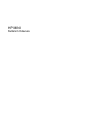 1
1
-
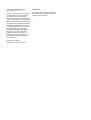 2
2
-
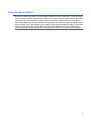 3
3
-
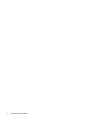 4
4
-
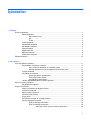 5
5
-
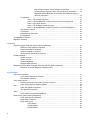 6
6
-
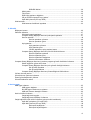 7
7
-
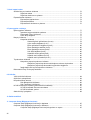 8
8
-
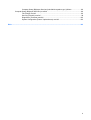 9
9
-
 10
10
-
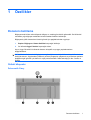 11
11
-
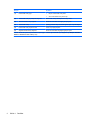 12
12
-
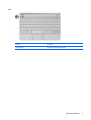 13
13
-
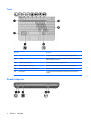 14
14
-
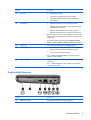 15
15
-
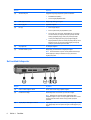 16
16
-
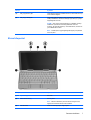 17
17
-
 18
18
-
 19
19
-
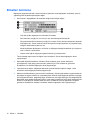 20
20
-
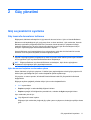 21
21
-
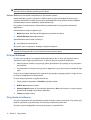 22
22
-
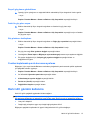 23
23
-
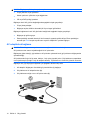 24
24
-
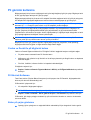 25
25
-
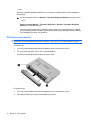 26
26
-
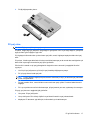 27
27
-
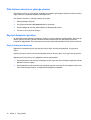 28
28
-
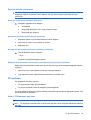 29
29
-
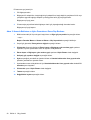 30
30
-
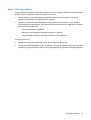 31
31
-
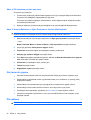 32
32
-
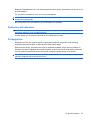 33
33
-
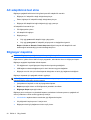 34
34
-
 35
35
-
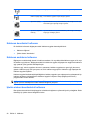 36
36
-
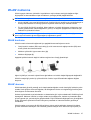 37
37
-
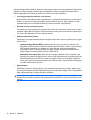 38
38
-
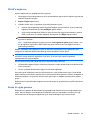 39
39
-
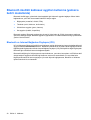 40
40
-
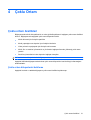 41
41
-
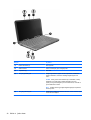 42
42
-
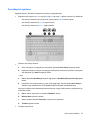 43
43
-
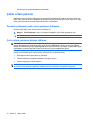 44
44
-
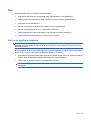 45
45
-
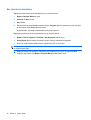 46
46
-
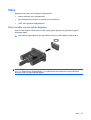 47
47
-
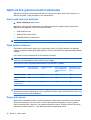 48
48
-
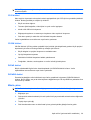 49
49
-
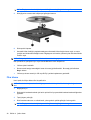 50
50
-
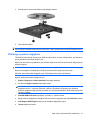 51
51
-
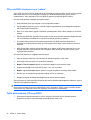 52
52
-
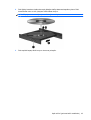 53
53
-
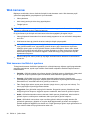 54
54
-
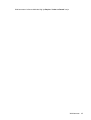 55
55
-
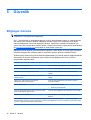 56
56
-
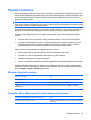 57
57
-
 58
58
-
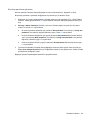 59
59
-
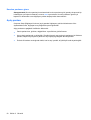 60
60
-
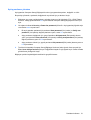 61
61
-
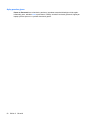 62
62
-
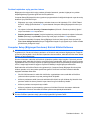 63
63
-
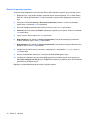 64
64
-
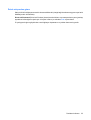 65
65
-
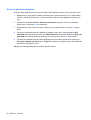 66
66
-
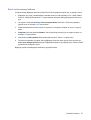 67
67
-
 68
68
-
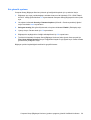 69
69
-
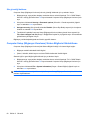 70
70
-
 71
71
-
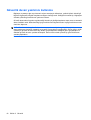 72
72
-
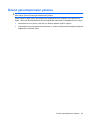 73
73
-
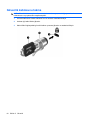 74
74
-
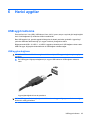 75
75
-
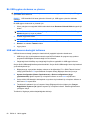 76
76
-
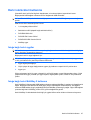 77
77
-
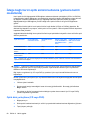 78
78
-
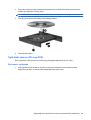 79
79
-
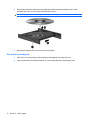 80
80
-
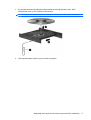 81
81
-
 82
82
-
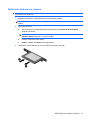 83
83
-
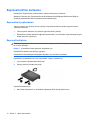 84
84
-
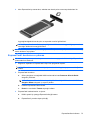 85
85
-
 86
86
-
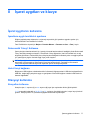 87
87
-
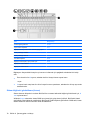 88
88
-
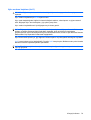 89
89
-
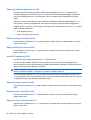 90
90
-
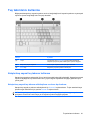 91
91
-
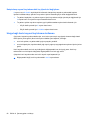 92
92
-
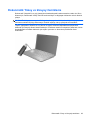 93
93
-
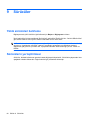 94
94
-
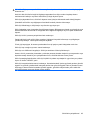 95
95
-
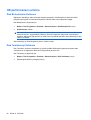 96
96
-
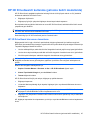 97
97
-
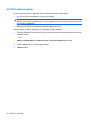 98
98
-
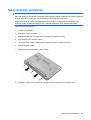 99
99
-
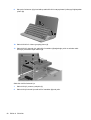 100
100
-
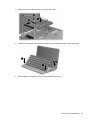 101
101
-
 102
102
-
 103
103
-
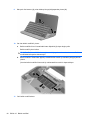 104
104
-
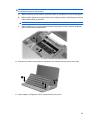 105
105
-
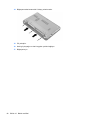 106
106
-
 107
107
-
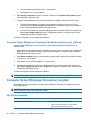 108
108
-
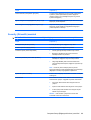 109
109
-
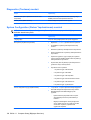 110
110
-
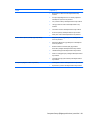 111
111
-
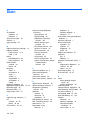 112
112
-
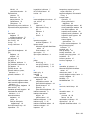 113
113
-
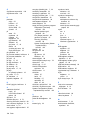 114
114
-
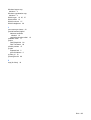 115
115
-
 116
116
HP Mini 5101 Kullanım kılavuzu
- Tip
- Kullanım kılavuzu
- Bu kılavuz aynı zamanda aşağıdakiler için de uygundur:
İlgili makaleler
-
HP EliteBook 8440p Notebook PC Kullanım kılavuzu
-
HP MINI 5103 Kullanici rehberi
-
HP EliteBook 2740p Tablet PC Kullanici rehberi
-
HP EliteBook 2740p Tablet PC Kullanici rehberi
-
HP ProBook 4421s Notebook PC Kullanım kılavuzu
-
HP ProBook 4421s Notebook PC Kullanım kılavuzu
-
HP EliteBook 2540p Notebook PC Kullanım kılavuzu
-
HP Mini 5101 Kullanım kılavuzu
-
HP Mini 2140 Notebook PC Kullanici rehberi
-
HP ProBook 5320m Notebook PC Kullanım kılavuzu